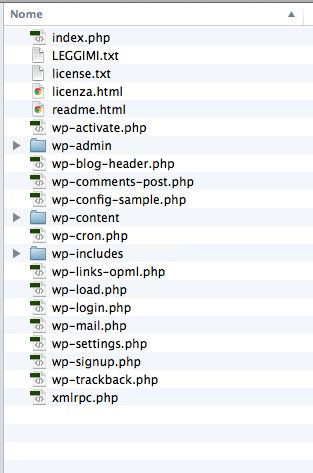Come aggiornare manualmente WordPress italiano 4.1.1 – Guida completa passo passo in italiano
Da sempre uno dei modi più efficaci per mantenere il proprio blog, sviluppato con il CMS WordPress, sicuro e protetto da attacchi hacker, fenomeno informatico in crescita, purtroppo, è quello di verificare e aggiornare costantemente la versione di WordPress e tutti i sui plugins.
In questo guida andremo a vedere, passp-passo, tutti i passaggi e le operazioni da fare per aggiornare manualmente la vostra versione di WordPress.
Iniziamo ?
Tutti gli step per aggiornare manualmente WordPress
Step 1
Come prima cosa è necessario effettuare una copia di tutti i file del sito, attraverso il backup, più una copia del dump del database MySQL.
Step 2
Andiamo ad effettuare il download dell’ultima versione di WordPress in italiano. Potete scaricare l’ultima versione di WordPress a questo link:
Step 3
Una volta scaricato il file ‘wordpress-4.1.1-it_IT.zip’ andiamo a scompattare il contenuto dello zip e lo salviamo sul nostro desktop. In questo modo abbiamo ottenuto una cartella di nome ‘wordpress’ con all’interno questi file:
A questo punto andiamo ad eliminare la cartella ‘wp-content’ e otterremo solo i file necessari per effettuare l’aggiornamento manuale delle versione di WordPress in italiano.
Step 4
Dai file del nostro backup, precedentemente salvato nello step 1, andiamo a prendere il file ‘wp-config.php’ e lo andiamo ad inserire dentro la cartellle ‘wordpress’ con la versione aggiornata di WordPress.
Step 5
- accediamo all’amministrazione del nostro sito web, impostiamo dal menu Aspetto –> Temi, il tema di default della nostra attuale versione di WordPress;
- sempre dal menu della nostra amministrazione, andando nella sezione Plugins, disattiviamo tutti i plugins attivi del nostro sito. Possiamo anche usare l’opzione ‘Disattiva’ in ‘Azioni di gruppo’ dopo aver fleggato tutti i plugins attivi;
ATTENZIONE: esegui questo passaggio senza visitare la parte front-end del tuo sito (www)
Step 6
Ottimo! siamo pronti per aggiornare manualmente la nostra versione di WordPress. Apriamo un programma FTP, come può essere il nostro mitico FileZilla scaricabile da qui —> Scarica l’ultima versione di FileZilla, accediamo al nostro spazio web e carichiamo tutto il contenuto della cartella ‘wordpress’ nella root principale del nostro, sito targato WordPress, sovrascrivendo tutti i file esistenti.
ATTENZIONE: esegui questo passaggio senza visitare la parte front-end del tuo sito (www)
Step 7
Una volta caricati tutti i file, nel nostro spazio hosting, torniamo nel nostro back-end del sito (amministrazione) e procediamo con la riattivazione del tema predefinito e di tutti i plugins.
ATTENZIONE: esegui questo passaggio senza visitare la parte front-end del tuo sito (www)
Step 8
OTTIMO 8-)!!! Abbiamo finito l’aggiornamento manuale del nostro WordPress.